

DTPデータ入稿用サーバーリニューアル2020
弊社ではCTP出力をメイン業務としてきたため、DTP関連のデータを20年近くMacをファイルサーバーとして使用してきました。
当時は「AppleShare IP」を使い、その後「Mac OS X Server」を使うようになりました。
そして時代の流れと共にインターネットの環境が整い、大容量のデータをインターネット経由でやりとりしたいというクライアントの要望が増えてきて、今日に至ります。
今回は、システムエンジニアでは自分が四苦八苦しながら立ち上げた、弊社の入稿用サーバの歴史(っていったら大げさですが)と、今回のニューWebDAVサーバー導入までの道のりをご紹介します。
入稿用サーバの導入〜AFPとWebDAV〜
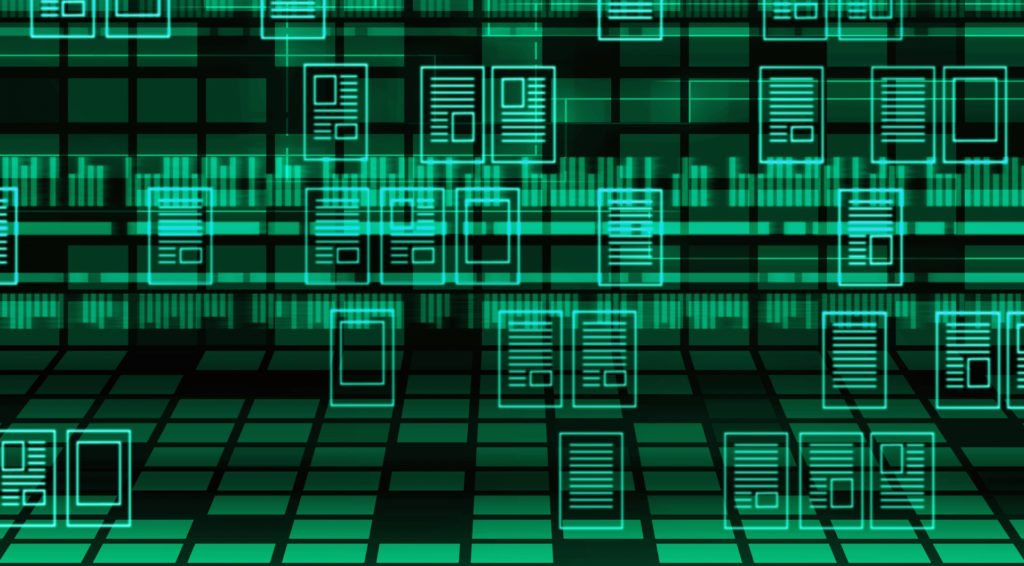
データのやりとりをスムーズにしたいというクライアントの増加。そこで入稿用サーバーを構築することにしました。
当時使用したのは「Mac OS X Server 10.3(2003年発売)」でした。
恐らくWindowsの方がServer構築には向いていたのかもしれませんが・・・
どうしてMac OS X Serverにしたかというと、業務で使っているのがMacでWindowsにはほとんど触ったことがなかったのが理由です。
このようなDTPオペレーターが、一人でインターネット越しにデータを受け取るためのサーバーを構築できるのか非常に不安の中、このプロジェクトは始まりました。
当時はFTPサーバーが主流でしたが、FTPだとファイル名に日本語が使われていると文字化けを起こしてしまうため、必ずアーカイブをしてから送信する必要があり、クライアントへの手間を考えるとFTPサーバーを使うことは考えられませんでした。
しかし弊社にはシステムエンジニアなど存在しないのでインターネットや書籍の情報だけが頼りでした。
Macを使っているクライアントに対しては、「AFP over TCP」が使えるとMac OS X Serverを選択した時点から書籍で知識を得ていましたが、Windowsを使っているクライアントに対してはどうしたら良いのか非常に悩みました。

いろいろ調べていく中で「WebDAV」という言葉を知りました。
WebDAVとは「Web-based Distributed Authoring and Versioning」の略でホームページを見るときに使う「http://・・・・・」の「http」の部分を拡張したもので、Webサーバー上のファイル管理をするためのプロトコル(規格)らしいです。簡単に言うとHTTPを使いファイルを共有する仕組みとのことです。
こうして弊社では、MacユーザーにはAFP over TCPで接続して貰い、WindowsユーザーにはWebDAVで接続して貰うことにしました。
管理者の限界

Mac OS X Server 10.3からバージョンアップを繰り返しながらMac OS X Server 10.6までバージョンを上げた頃には、データを受付窓口まで持ち込むのではなくサーバー入稿をメインで使っていただけるクライアントが増えてきたため、サーバーを止めてバージョンアップをする時間がなかなか取れませんでした。
またバージョンアップによって安定していた環境が崩れることを恐れ、バージョンアップすることを躊躇していました。
しかし、いつまでもバージョンアップを避けることはできないので重い腰を上げ新しくMacを用意しServerソフトをインストールして入稿用サーバーを再構築しようと決心しましたが、時すでに遅しと言う感じになっていました。なぜならServerソフトの設定画面からWebDAVの設定項目が無くなっているのを事前情報収集で得てしまいました。
正確には「wfsctl」コマンドというWebDAVサービスをコントロールするためのコマンドが用意されるようになったとのことです。システムエンジニアでもない私にはコマンドという言葉だけで拒否反応が出てしまいます。
追い打ちをかけるようにAFPも繋がらなくなる可能性が出てきました。
AFPを使ってAPFS(新しいファイルフォーマット)ボリュームを共有することができないのです。
さあ、どうしよう。
入稿用に使っているMacは筐体もソフトも古いし・・・相談する人もいないし正直限界を感じました。

毎月お金を払えばクラウドでデータのやりとりはできるだろうけど、それなりの容量と登録クライアント数の確保が必要なので予算的に厳しいし、それにクライアントに対して接続方法で手間を感じさせるわけにもいかないと思いました。
VPNで接続してもらうことも考えましたが、VPNサーバーやルーターの設定はどうすればいいのかと考えると最善の策とは思えなくなりました。
エンジニアでなくても設定できるNAS

いろいろ考えましたが結局WebDAVサーバーが一番運用しやすく、クライアントがMac・Windowsどちらを使用していても今までの操作感を変えずに入稿用サーバーへ接続が出来るため、WebDAVサーバーについてのみ調べることにしました。
ただ先程も話が出ていたとおりコマンドを入力して構築とかはできないので、簡単に構築できる商品を探すことにしました。
そこで私が選んだのはSynologyのDS1618+というNASです。
この商品にはWebDAVサーバーの機能をインストールして使うことができて、全て日本語のUI(ユーザーインターフェース)で設定ができます。
それに最近では社外と通信するにもセキュリティが厳しくなっているので、httpに「s」が付いたhttpsで通信する必要が出てきました。
WebDAVもhttpを拡張したものなのでhttpsに対応する必要があります。
httpsはhttp通信をSSLによって暗号化されたプロトコルです。このSSLを使うためにはSSLサーバー証明書が必要になります。この証明書を取得するためにはサーバーを認識させるためのドメインが必要になります。
このような手続きを一から準備して行くには私の知識ではハードルが高すぎて対応できませんが、SynologyのDS1618+を使用するとWebDAVの設定と同じようにUIで無料で使えるDDNSの設定、同じく無料で使えるLet’s EncryptのSSLの登録が簡単に出来ます。
最後にルータの設定を
NASの準備が終わったらWebDAVサーバーをクライアントに公開です。
クライアントがWebDAVサーバーにたどり着けるようにルータで特定のポートにきたデータをWebDAVサーバーへ送られるように設定をして完了。
これですべての作業が終わりました。
クライアントあってのお仕事。
クライアントとのスムーズなデータのやりとりあってのさまざまな業務。
これからも、そのためにできることをひとつひとつ調べ上げながら、丁寧にやっていこう。
そんな風に思えた今回の新サーバー導入でした。



